
Dreame D9 で水拭き掃除(モッピング)に挑戦しました。
少し迷いましたが。フローリングを水拭きしてくれて、すっきりさっぱりです。

Dreame D9 ロボット掃除機
水拭きに挑戦!
ウチは、カーペットゾーンとフローリングゾーンが分かれています。
水拭き(モッピング)してもらうためには、少しだけ工夫が必要ということが分かりました。
とはいえ、水拭きはしっかりできましたし、水拭きモジュールのお手入れも、よく考えられていると思います。

Dreame D9 ロボット掃除機
3万円台で、プログラム掃除、水拭き、アプリ連携が可能なロボット掃除機です。初期状態では英語なので、「Xiaomi Mi Home」アプリから日本語対応できます。

Dreame D9 ロボット掃除機 の詳しい情報は、ホームページで確認できます。
おおむね、以下のような特徴です。
- 吸引力 3,000Pa
- レーダー「LDSライダーレーザー3.0」で環境把握
- 通常掃除と水拭きに対応
- Xiaomi Mi Home アプリ連携
- Alexa連携
HP表示が英語になってしまったら、右上で日本語化できます。
日本の代理店で売られています。お買い物はAmazonで可能です。
31,350円です。 28,900円(表示価格 37,900円 に 9,000円クーポン適用)です。
公式サイトの記載価格(41,829円)よりも安いですね。
水拭きの手順
前提次第ではありますが、クリーニングをいったん止めて、水拭きユニットを装着し、あらためてクリーニング開始です。
水拭き禁止エリアを指定することで、カーペットなどに水気を持ち込ませないことになります。
日本語がやや独特なので、最初は戸惑ってしまいました。。
前提

水拭きするのはフローリングのみです。
ウチでは、カーペットゾーンとフローリングゾーンがあります。
Dreame D9 の充電台がカーペットゾーンにあります。
ちなみに水拭きユニットには、カーペットでは水拭きしないように書かれています。
摩擦力が大きくなりすぎるのでしょう。
掃除の指示は「Xiaomi Mi Home」アプリで出します。
アプリで指定(作業手順)
水拭きは、ユニットを取り付けることで開始されます。
禁止エリアを指定することで、Dreame D9 ロボット掃除機にモッピングしてもらいます。
1. 出てきてもらう
まずは、フローリングエリアまで出てきてもらいましょう。
区画指定などを駆使して、出てきてもらったら、一時停止させます。

もしフローリングエリアに充電台があったとしても、充電中はユニットを外しているので、いったん出動してから、一時停止させます。
2. 水拭きユニット装着
ここで初めて、水拭きユニットを取り付けます。

ユニットの両サイドが爪になっているので、両方ともカチッというまで、本体底面に押し込みます。
慣れないうちは掃除機を裏返してしまってよいと思います。実際そうしましたし。
ユニット装着の際にはアナウンスが流れます。
ちゃんと装着できていないと、「確認してください」と言われます。
3. 禁止エリアを指定
水拭き掃除の禁止エリアを指定します。
アプリ操作です。
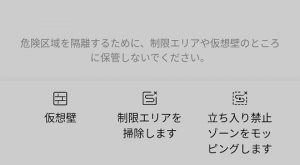
カーペットエリアに入っていかないように、水拭き禁止エリアを指定します。
マップが表示されている状態で、右上の下のほうのボタンです。
「立ち入り禁止ゾーンをモッピングします」とありますが、正しくは「モッピングの禁止ゾーンを指定」でしょう。
このボタンをタップして表示されるエリアを調整し、モッピングの際の進入禁止エリアを決めます。

カーペットとフローリングの境界線を禁止ゾーンに指定しました。
Dreame D9 ロボット掃除機は、この境界ゾーンを越えなくなります。結果、フローリング部分のみが水拭き掃除の対象エリアになったのです。
どうしてこのタイミングかというと、充電台がカーペットゾーンにあるためです。
禁止ゾーンに充電台を含めることはできません。
4. 水拭き掃除開始!
掃除を再開させます。
水拭きユニットが装着されていれば、自動で水拭きになります。アプリなどでの操作といった指定はありません。

アプリでマップの画面に戻り、「クリーニングを開始」をタップです。
5. ユニット取り外し
水拭き掃除が終わると、D9が充電台に戻る旨をアナウンスしてくれます。
そのタイミングで、いったん停止させます。
アプリで止められます。

ここで水拭きユニットを取り外しましょう。
両サイドに爪がありますので、押さえて取り外しです。
充電するときには水拭きユニットを外すように書かれています。
おそらく水が残っていると思いますので、一応抜いておくとよろしいかと。
すぐに使うようなら、そのままでも大丈夫だと思います。
6. 禁止エリア解除
充電台に戻るために壁になる指定の場合は、進入禁止エリアの指定解除をお忘れなく。
Dreame D9 ロボット掃除機がいつまでも充電台に戻れずに、うろうろし続けることになりますw
濡れたモップは?
濡れたモップはユニットから取り外せます。
マジックテープとスリットでくっついた状態です。

まずはマジックテープを外して、モップを横にずらしていけば、きれいに外れます。
モップは水洗いして干しておけばよいと思います。
雑巾のようなものです。
外れた状態ならばペラペラなので、どのようなかたちでも干せるはずです。
きれいになりました
水拭きのおかげで、さっぱりした気がします。
モップで拭いているわけですから、雑巾がけをしたような状態になります。
ちょっと湿った状態なのです。

晴れた日にやることをお勧めします。
それから、どうしてもいろいろと作業がありますので、ある程度の時間のあるときに。
ながら作業は可能なものの、人の手を介さねばならない場面がいくつかあります。
メンテナンスも必要でしょうし。
水拭きユニットの取り外しのタイミングで、ダストボックスも抜きましたので。
エリア指定のところでちょっと苦労しましたが、すっきりできたのでよかったです。
週一くらいでやりましょう。
こんどはもっとスムーズにできます。
助太刀のタイミングも分かりましたし!

ちなみに、フローリングのみのフロアでしたら、アプリでいろいろやる必要はないのでしょう。
ユニットの装着と取り外しだけでよろしいかと。
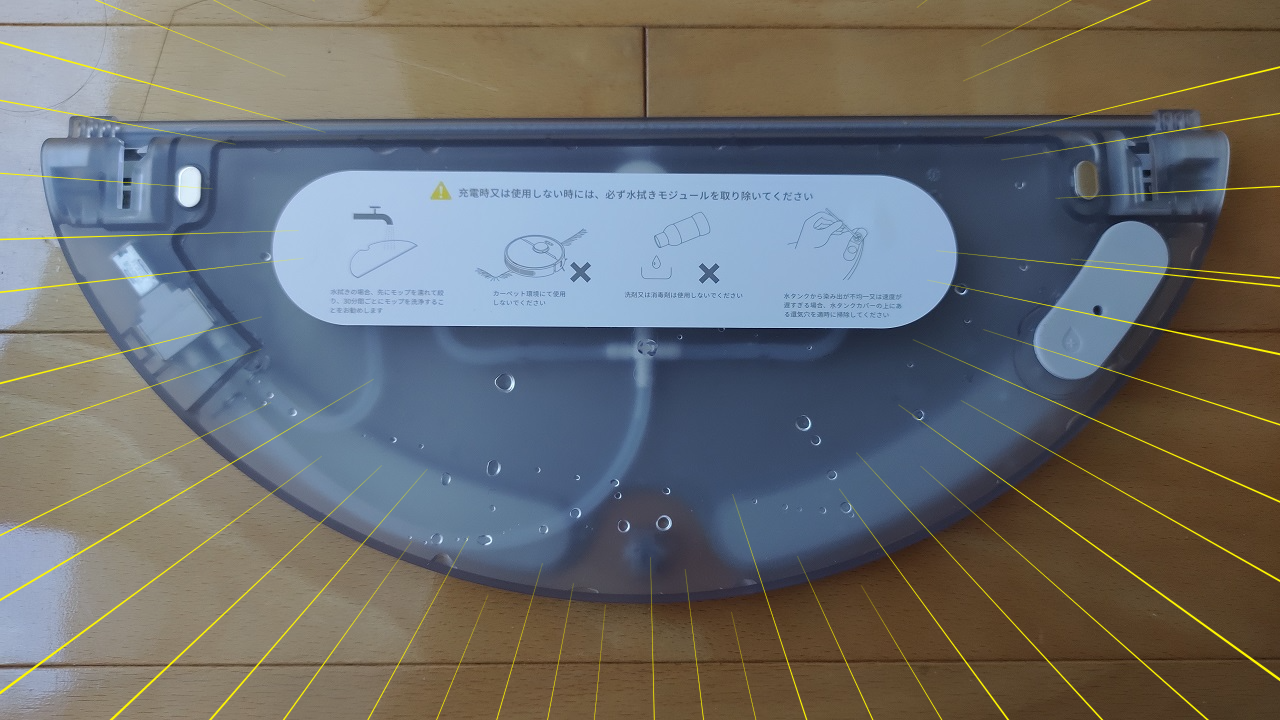



ご意見やご感想などお聞かせください! コメント機能です。